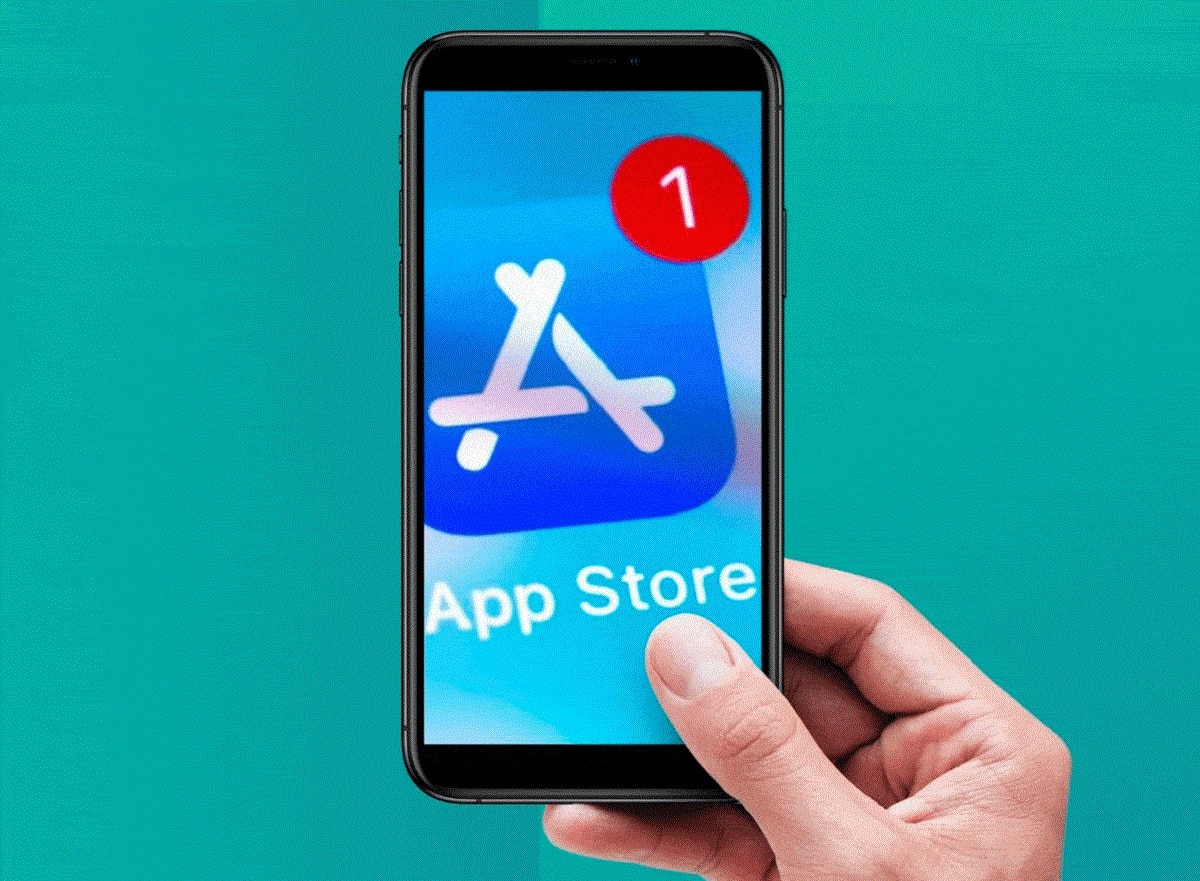
જ્યારે તમે નવો ફોન મેળવો છો ત્યારે તમે જે કરવાનું શરૂ કરવા માંગો છો તેમાંથી એક છે બધી એપ્સ ડાઉનલોડ કરો જે તમારી પાસે ઉપલબ્ધ છે અને તેથી તેનો આનંદ માણી શકશો. જો કે, કેટલીકવાર તમે પહેલેથી જ ઇન્સ્ટોલ કરેલ હોય તેને અપડેટ કરવામાં પણ ભૂલો જનરેટ થાય છે, આ વિવિધ પરિબળોને કારણે છે.
પરંતુ, જો તમે ખરેખર પરિસ્થિતિની કાળજી રાખો છો અને સતત તમારી જાતને પ્રશ્ન પૂછો છોહું એપ્લિકેશનો કેમ ડાઉનલોડ કરી શકતો નથી મારા iPhone માંથી? નીચે અમે સંભવિત કારણો અને તમે કોઈપણ એપ્લિકેશન ચૂકી ન જાય તે માટે તમે હાથ ધરી શકો તેવા તમામ ઉકેલો સમજાવીશું.
હું મારા ઉપકરણમાંથી એપ્સ કેમ ડાઉનલોડ કરી શકતો નથી?
તમારા એપ્લીકેશન સ્ટોર તમને કોઈ પણ ડાઉનલોડ કરવા દેતા નથી તેના ઘણા કારણો હોઈ શકે છે ભૂલ એટલી મોટી હોઈ શકે છે કે તે તમને તમારા ફોનમાં પહેલાથી જ સમાવિષ્ટ કરેલાને અપડેટ કરવા દેતી નથી.
જો કે તે એવી પરિસ્થિતિ હોઈ શકે છે જેમાં તમને ઘણી શંકાઓ હોય, તમારે ચિંતા ન કરવી જોઈએ, અહીં તમે આ બધાનો ઉકેલ જાણી શકશો, સૌથી સારી વાત એ છે કે તે માત્ર એક જ નથી, ઘણા છે અને તેથી તમે એક પસંદ કરી શકો છો. તમારી પસંદગી માટે, હા, એકવાર તમે સમસ્યાનું મૂળ જાણી લો તે પછી તમારે તે કરવું જોઈએ. તેથી આને ધ્યાનમાં લેતા, કેટલાક કારણો નીચે મુજબ છે.
- Apple એકાઉન્ટમાં સાઇન ઇન કરશો નહીં.
- સારું ઇન્ટરનેટ કનેક્શન નથી મોબાઇલ ડેટા અથવા Wi-Fi નેટવર્ક સાથે.
- તે સીધા જ એપમાં નિષ્ફળ જાય છે.
- એપ સ્ટોરની ખામી.
- સક્રિય પ્રતિબંધોનો વિકલ્પ છે.
- જૂનું ઉપકરણ.
સમસ્યા વિના એપ્લીકેશન ડાઉનલોડ કરવાના ઉકેલો શું છે?
બધા કારણો જાણવાથી સમસ્યાનો ઉકેલ લાવવામાં મદદ મળી શકે છે. ઉપર જણાવ્યા મુજબ, તમારે ઘણા બધા વિકલ્પો પસંદ કરવા પડશે, અને અમે તેમને નીચે તમારા પર છોડીએ છીએ:
તમારી Appleપલ ID સાથે સાઇન ઇન કરો
ઘણી વખત સમસ્યા એ છે કારણ કે તમારી પાસે નવો ફોન છે, અને હજુ પણ તમે તમારા Apple ID એકાઉન્ટમાં સાઇન ઇન નથી, આના વિના તમે કોઈપણ પ્રકારની એપ્લિકેશન ડાઉનલોડ કરી શકતા નથી. પ્રક્રિયા હાથ ધરવા માટે, તમારે ફક્ત સ્ક્રીનના જમણા ખૂણામાં સ્થિત બટન પર ક્લિક કરવું પડશે, જ્યારે તમે એપ સ્ટોર દાખલ કરો અને તમારો વ્યક્તિગત ડેટા દાખલ કરો, જો તમારી પાસે એકાઉન્ટ નથી, તો તમારે એક બનાવવું આવશ્યક છે. કારણ કે તમે એપ્સ ડાઉનલોડ કરવાનું શરૂ કરી શકો તે એકમાત્ર રસ્તો છે.
તમારું કનેક્શન તપાસો
તમારી પાસે ગમે તે પ્રકારનું કનેક્શન છે, તમારે તેને ચકાસવું આવશ્યક છે, કારણ કે જો તે સક્રિય ન હોય તો કોઈપણ એપ્લિકેશન ડાઉનલોડ કરવાનું શરૂ કરવું અશક્ય હશે. ઉપરાંત, એક મહત્વપૂર્ણ પાસું એ કનેક્શનની ગુણવત્તાનું મૂલ્યાંકન કરવાનું છે, કારણ કે તે કનેક્ટ થવું નકામું છે પરંતુ નેટવર્કની શ્રેણી ખરાબ છે.
એપ્લિકેશન ફરીથી પ્રારંભ કરો
એપ્લિકેશનને પુનઃપ્રારંભ કરવો એ તમારી પાસેનો બીજો વિકલ્પ છે જો તમે તેને અપડેટ કરી શકતા નથી, અથવા ડાઉનલોડ પૂર્ણ કરી શકતા નથી. જો તમારી પાસે નવીનતમ ફોન હોય તો તમારે વાંચવું જ જોઈએ iPhone Xs Max, તમે તેને કેવી રીતે રીસેટ કરી શકો છો તે વિગતવાર જાણવા માટે.
જૂના મોડલ્સના કિસ્સામાં તમારે આવશ્યક છે એપ્લિકેશન આઇકોનને લાંબા સમય સુધી દબાવો, અને ઘણા વિકલ્પો દેખાય છે: »ડાઉનલોડ ફરી શરૂ કરો, થોભાવો અથવા રદ કરો». જો ડાઉનલોડ થોભાવવામાં આવ્યું હોય તો તમારે પ્રથમ વિકલ્પ દબાવવો જ પડશે, જો કે, જો સમસ્યા ચાલુ રહે તો તમે તેને થોભાવી શકો છો અને જ્યાં સુધી તે કામ ન કરે ત્યાં સુધી ફરી શરૂ કરી શકો છો.
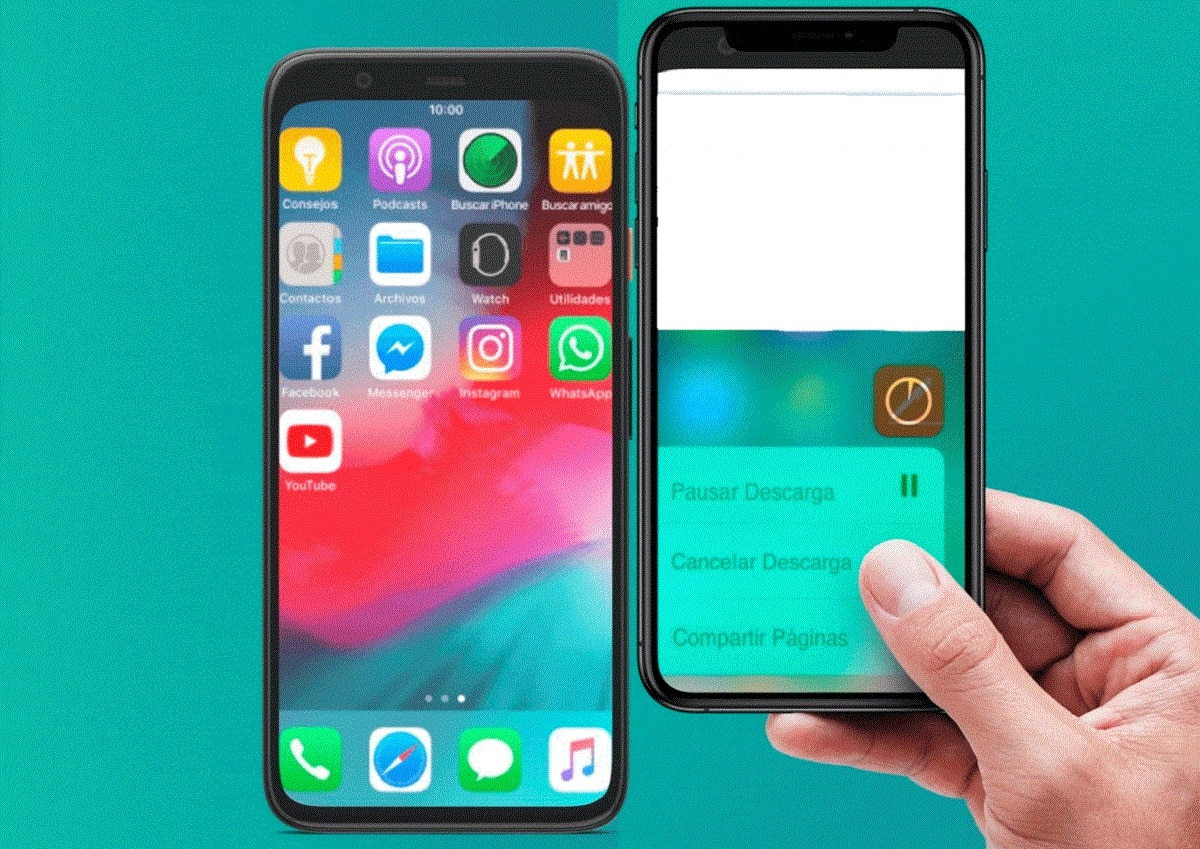
ડિવાઇસ રીબુટ કરો
જો તમે જોયું કે તમારી સ્ક્રીન પર સફેદ લીટીઓ દેખાય છે અથવા જ્યારે તમે એપ્લિકેશન ડાઉનલોડ કરવા માંગો છો ત્યારે તેનો રંગ ઝાંખો પડવા લાગે છે, તો સંભવ છે કે તેનું ઑપરેશન થોભાવવામાં આવ્યું છે અથવા તેમાં કોઈ સમસ્યા છે જે તેને ફરીથી શરૂ કરીને ઉકેલી શકાય છે. તમારે ફક્ત પુનઃપ્રારંભ કરવું પડશે, અને એકવાર તે ચાલુ થઈ જાય, ફરીથી એપ સ્ટોર દાખલ કરો, અને ફરીથી ડાઉનલોડ શરૂ કરો.
તમારું સત્ર બંધ કરો
જો સમસ્યા હજી પણ હલ ન થઈ હોય, તો તમે અરજી કરી શકો તેવો બીજો વિકલ્પ એપ સ્ટોરમાં તમારા એકાઉન્ટમાંથી લોગ આઉટ કરવાનો છે, તે પણ એક સરળ પ્રક્રિયા છે. તમારે ફોન સેટિંગ્સ દાખલ કરવી આવશ્યક છે, ના વિકલ્પ માટે જુઓ »iTunes સ્ટોર અને એપ સ્ટોર», એકવાર ત્યાં, તમારે Apple ID પસંદ કરવું આવશ્યક છે, અને ''સાઇન ઑફ».
આ પછી, તમારે શું કરવું જોઈએ તમારા એકાઉન્ટમાં લોગ ઇન કરો અને તમારી એપ્લિકેશન ડાઉનલોડ કરવા માટે ફરી પ્રયાસ કરો. આ પદ્ધતિનો ઉપયોગ કરીને, સમસ્યા ઝડપથી હલ થઈ જાય છે, કારણ કે એપ્લિકેશન સ્ટોરના સંચાલનમાં ઘણી વખત ભૂલો ઉત્પન્ન થાય છે.
કેશ સાફ કરો
તમારા iPhone પર એપ્લીકેશન ડાઉનલોડ કરવામાં સક્ષમ ન હોવાની સમસ્યાને હલ કરવાનો બીજો વિકલ્પ છે એપ સ્ટોરની કેશ સાફ કરો. જ્યારે તમે આ કરો છો, ત્યારે તમારે ખાતરી કરવાની જરૂર છે કે સંગ્રહિત કરવામાં આવેલી બધી કેશ સાફ થઈ ગઈ છે, જેથી એપ્લિકેશન સ્ટોર ભૂલો વિના ફરીથી પેન્ડિંગ ડાઉનલોડ્સ શરૂ કરે.
ખાતરી કરો કે તમારી પાસે સ્ટોરેજ સ્પેસ છે
ઘણા પ્રસંગોએ સમસ્યા એટલી ગંભીર હોતી નથી, અને તે એ હકીકતને કારણે છે કે મોબાઇલ ઉપકરણ તમારી પાસે એપ્લિકેશન સ્ટોર કરવા માટે પૂરતી જગ્યા નથી. આ કારણોસર, ડાઉનલોડ શરૂ કરતા પહેલા તમારે ખાતરી કરવી પડશે કે એપ્લિકેશનનું વજન તમારી મર્યાદા કરતા ઓછું છે.
આઇફોનને અદ્યતન રાખો
એપલ કંપની તેના વપરાશકર્તાઓને વધુ સારી સેવાઓ આપવાના ઉદ્દેશ્ય સાથે વારંવાર અપડેટ કરવામાં આવે છે. તેથી જ ઉપકરણ અપડેટ્સ ઝડપથી અને સરળતાથી ઉપલબ્ધ થાય છે, ઘણી વખત તે આપમેળે થઈ જાય છે, જો કે, એવા કિસ્સાઓ છે કે જેમાં તે નથી.
કે જ્યારે તમે જોઈએ ખાતરી કરો કે તમારા iPhoneમાં અપડેટનું નવીનતમ સંસ્કરણ છે, કારણ કે તે કેટલીક એપ્લિકેશનોના ડાઉનલોડને પણ પ્રભાવિત કરે છે, ખાસ કરીને જો તે ખૂબ જૂના મોડલ હોય.
પ્રતિબંધો બંધ કરો
પ્રતિબંધો ફોનના કેટલાક કાર્યોને અવરોધિત કરવાના ઉદ્દેશ્ય સાથે કામ કરે છે, વિકલ્પોમાંથી એક એપ્લિકેશનના ડાઉનલોડ સાથે સંબંધિત છે. જો તેઓ સક્રિય છે, તો તે ખૂબ જ સંભવ છે કે એપ સ્ટોર યોગ્ય રીતે કામ કરતું નથી, અથવા ફક્ત કોઈપણ એપ્લિકેશન ડાઉનલોડ કરશો નહીં.
- આ માહિતી ચકાસવા માટે તમારે ફોન સેટિંગ્સ દાખલ કરવી આવશ્યક છે, પછી ક્લિક કરો "સામાન્ય", "સુલભતા" અને વિનંતી કરેલ કોડ મૂકો.
- એપ્લિકેશન ઇન્સ્ટોલેશન મેનૂમાં, તમારે સ્લાઇડર બટન ચાલુ છે કે બંધ છે તે તપાસવું આવશ્યક છે. આ રીતે, તમે જાણી શકો છો કે એપ્લિકેશન્સ અવરોધિત છે કે નહીં.
- જો તે ચાલુ અથવા લીલું હોય, તો તમારે તે બંધ દેખાય ત્યાં સુધી સ્લાઇડ કરવું આવશ્યક છે.
ફેક્ટરી સેટિંગ્સ પુનઃસ્થાપિત કરો
જો અગાઉના વિકલ્પોમાંથી કોઈએ તમારા માટે હજુ સુધી કામ કર્યું નથી, તો તમારે આનો ઉપયોગ કરવો જોઈએ. તે શ્રેષ્ઠ અને સૌથી સંપૂર્ણ પદ્ધતિઓમાંની એક છે, જેની સાથે સમસ્યાને ઠીક કરવી જોઈએ.
ફોન સેટિંગ્સ રીસેટ કરો તે શ્રેષ્ઠ વિકલ્પોમાંથી એક છે, જો કે, બધા વપરાશકર્તાઓને આમ કરવા માટે પ્રોત્સાહિત કરવામાં આવતા નથી. કોઈપણ રીતે, પ્રક્રિયા ખૂબ જ સરળ છે:
- તમારા ફોન સેટિંગ્સ પર જાઓ "સામાન્ય".
- પછી વિકલ્પ દબાવો »ફરીથી સેટ કરો».
- ત્યાં, તમારે પસંદ કરવું આવશ્યક છે »હોલા».
- અંતે તેઓ તમને પાસવર્ડ માટે પૂછે છે, તમારે તેને મૂકવો પડશે અને પ્રક્રિયાની પુષ્ટિ કરવી પડશે.
જો તે કામ કરતું નથી, તો છેલ્લો વિકલ્પ હોઈ શકે છે ફોન પરની બધી સામગ્રી ભૂંસી નાખો, જે સેટિંગ્સ રીસેટ કરવા જેવું નથી. પરંતુ, તમારે ધ્યાનમાં રાખવું જોઈએ કે તમારા iPhone પરની માહિતી સંપૂર્ણપણે કાઢી નાખવામાં આવશે.
- દાખલ કરો સેટિંગ્સ ફોન પરથી, પાછલા પગલાઓની જેમ.
- અને, રીસેટ વિકલ્પને દબાવવાને બદલે, તમારે તેના પર ક્લિક કરવું પડશે » સમાવિષ્ટો અને સેટિંગ્સ ભૂંસી નાખો».
- છેલ્લે, તમારે તમારો પાસવર્ડ દાખલ કરવો પડશે અને પ્રવૃત્તિની પુષ્ટિ કરવી પડશે.